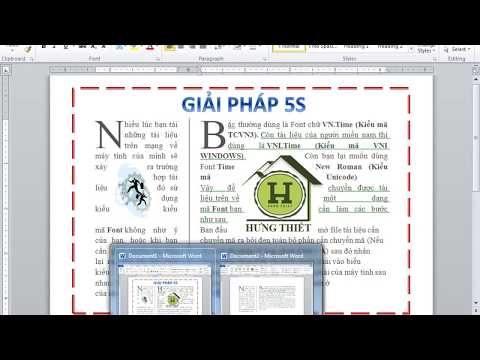Nếu bạn cảm thấy mệt mỏi với danh sách thông báo Facebook dường như vô tận của mình, thì tin tốt là bạn có thể xóa các thông báo không mong muốn để không bao giờ phải nhìn thấy chúng nữa. Tin không tốt cho lắm: Facebook chỉ cho phép bạn xóa một thông báo tại một thời điểm (chúng tôi biết, điều đó thật khó chịu). Đọc tiếp để tìm hiểu cách xóa thông báo trên màn hình nền hoặc sử dụng iPhone hoặc Android của bạn.
Các bước
Phương pháp 1/3: Trên máy tính để bàn

Bước 1. Mở Facebook
Truy cập https://www.facebook.com trong trình duyệt của bạn. Thao tác này sẽ mở Bảng tin của bạn nếu bạn đã đăng nhập Facebook.
Nếu bạn chưa đăng nhập Facebook, hãy nhập địa chỉ email (hoặc số điện thoại) của bạn vào góc trên cùng bên phải của màn hình và nhấp vào Đăng nhập.

Bước 2. Nhấp vào biểu tượng "Thông báo"
Đó là biểu tượng hình quả địa cầu ở phía trên bên phải của trang. Làm như vậy sẽ mở ra một menu thả xuống chứa các thông báo Facebook gần đây của bạn.

Bước 3. Chọn một thông báo
Đặt con trỏ chuột lên thông báo mà bạn muốn xóa. Làm như vậy sẽ gây ra một ⋯ biểu tượng và một vòng tròn xuất hiện ở bên phải của thông báo.
- Ví dụ: nếu bạn muốn xóa thông báo về việc một người bạn thích trạng thái của bạn, bạn sẽ đặt con trỏ chuột lên "[Tên] thích bài đăng của bạn: [Bài đăng]."
- Nếu bạn không thấy thông báo mà bạn muốn xóa, hãy nhấp vào Nhìn thấy tất cả ở cuối menu thả xuống, sau đó cuộn xuống cho đến khi bạn tìm thấy thông báo.

Bước 4. Nhấp vào ⋯
Nút này ở phía ngoài cùng bên phải của hộp thông báo. Nhấp vào nó sẽ nhắc menu bật lên xuất hiện.

Bước 5. Nhấp vào Ẩn thông báo này
Nó nằm trong menu bật lên. Làm như vậy sẽ xóa thông báo khỏi menu "Thông báo".
Phương pháp 2/3: Trên iPhone

Bước 1. Mở Facebook
Nhấn vào biểu tượng ứng dụng Facebook, giống như chữ "f" màu trắng trên nền xanh lam. Nếu bạn đã đăng nhập, làm như vậy sẽ mở Bảng tin của bạn.
Nếu bạn chưa đăng nhập Facebook, hãy nhập địa chỉ email (hoặc số điện thoại) và mật khẩu của bạn, sau đó nhấn Đăng nhập.

Bước 2. Nhấn vào biểu tượng "Thông báo"
Đó là biểu tượng hình chuông ở cuối màn hình. Thao tác này sẽ mở ra danh sách lịch sử thông báo của bạn.

Bước 3. Vuốt từ phải sang trái qua một thông báo
Điều này sẽ mang lại màu đỏ Ẩn giấu ở bên phải thông báo.

Bước 4. Nhấn vào Ẩn
Nó ở bên phải của thông báo. Làm như vậy sẽ ngay lập tức xóa thông báo khỏi trang này; bạn sẽ không còn thấy nó khi bạn mở menu "Thông báo".
- Bạn có thể lặp lại quy trình này cho từng thông báo mà bạn muốn xóa.
- Tùy thuộc vào phiên bản Facebook của bạn, bạn có thể không thực hiện được quá trình này trên iPad. Nếu vậy, hãy thử sử dụng trang web trên máy tính để bàn.
Phương pháp 3/3: Trên Android

Bước 1. Mở Facebook
Nhấn vào biểu tượng ứng dụng Facebook, giống như chữ "f" màu trắng trên nền xanh lam. Nếu bạn đã đăng nhập, làm như vậy sẽ mở Bảng tin của bạn.
Nếu bạn chưa đăng nhập Facebook, hãy nhập địa chỉ email (hoặc số điện thoại) và mật khẩu của bạn, sau đó nhấn Đăng nhập.

Bước 2. Nhấn vào biểu tượng "Thông báo"
Đó là biểu tượng hình chuông ở cuối màn hình. Thao tác này sẽ mở ra danh sách lịch sử thông báo của bạn

Bước 3. Nhấn vào ⋯
Đó là biểu tượng ba chấm ngang ở phía bên phải của thông báo, điều này sẽ nhắc menu bật lên xuất hiện sau giây lát.
Thay vào đó, bạn cũng có thể nhấn và giữ vào thông báo

Bước 4. Nhấn vào Ẩn thông báo này
Nó nằm trong menu bật lên. Làm như vậy sẽ xóa thông báo khỏi menu "Thông báo" và nhật ký hoạt động.
Bạn có thể lặp lại quy trình này cho từng thông báo mà bạn muốn xóa
Video - Bằng cách sử dụng dịch vụ này, một số thông tin có thể được chia sẻ với YouTube